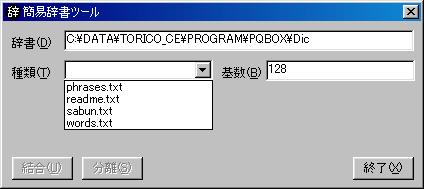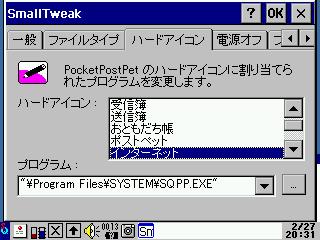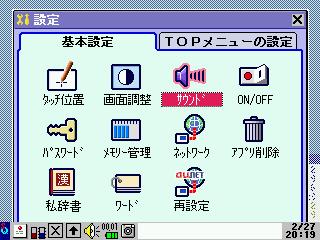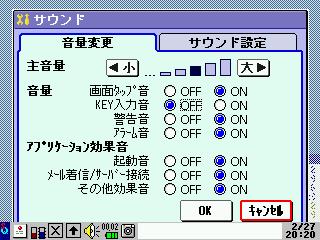| * | |
| ┣ | \CE | | |
| ┃ | ┣ | \R4100 | | |
| ┃ | | ┣ | AUTORUN.EXE | | GSFinderの名前をAUTORUN.EXEに変更したもの |
| ┃ | | | | | |
| ┣ | \SYSTEM | | ここにはCE化に必須のソフトを入れる |
| ┃ | ┣ | PQBOX.EXE | | PQBox |
| ┃ | ┣ | SMENU.EXE | | SmallMenu |
| ┃ | ┣ | STWEAK.EXE | | SmallTweak |
| ┃ | ┣ | GSFINDER.EXE | | GSFinder |
| ┃ | ┣ | TGETFILE.DLL | | tGetFile.dll |
| ┃ | ┣ | SQPP.EXE | | SQ |
| ┃ | | | | | |
| ┣ | \DIC | | |
| ┃ | ┣ | \PHRASES | | 辞書データを入れる |
| ┃ | ┣ | \WORDS | | 辞書データを入れる |
| ┃ | | | | | |
| ┣ | \PROGRAM | | この下にトリコメールで使用したいソフトを入れる |
| ┃ | ┣ | \Directory1 | | |
| ┃ | ┃ | ┣ | Soft1 | | |
| ┃ | ┃ | | | | |
| ┃ | ┣ | Soft2 | | |
| ┃ | | : | | |
| ┃ | | : | | |
| * | |
|